
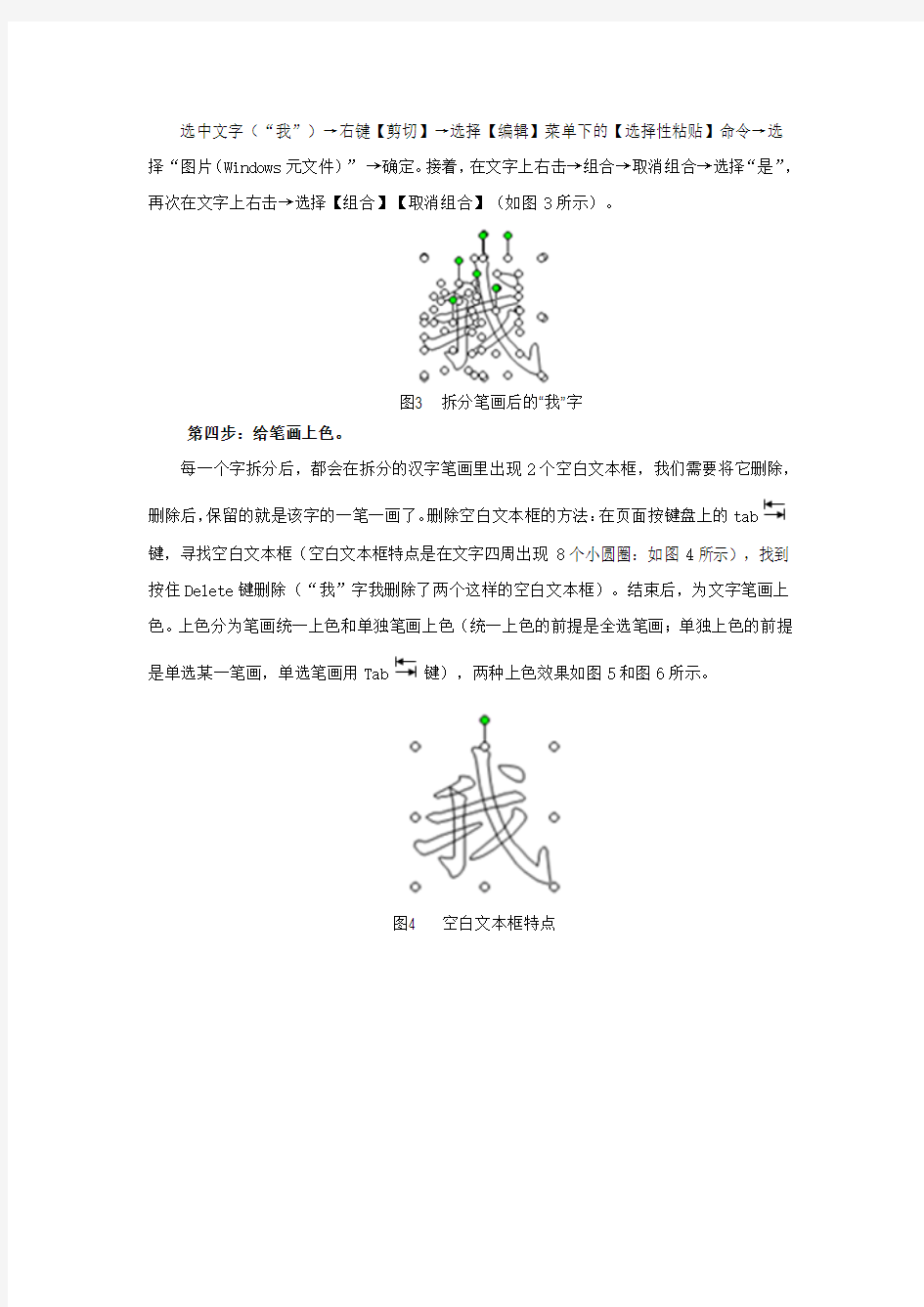
如何在PPT上拆分汉字笔画
首先在PPT里面将一个汉字拆分笔画,然后对每一个笔画设置呈现的动画效果,播放时汉字就是一笔一划动态呈现,从而实现汉字笔顺的动态化效果。
第一步:安装字体。
笔者实践表明:不是任何字体都可以完全拆分汉字笔画的,只有“仿宋_GB2312”和“楷体_GB2312”这两种字体才能实现。一般情况下,WindowsXP系统都会自带这两种字体,但Vista和Windows7系统不知何因缺失了这两种字体。所以,Wista和Windows7系统需要安装上述字体。鉴于小学教材汉字字体都属楷体,所以我们只需安装“楷体_GB2312”这一种字体即可。网上搜索“楷体_GB2312”的关键词,找到该字体的下载链接,进行下载。下载后,在后缀名是“ttf”的文件上单击右键,选择“安装”即可(如图1所示)。
图1 “楷体_GB2312” 字体的安装
第二步:插入“艺术字”。
打开Powerpoint(本文以2003版为例,2007和2010版方法亦然),点击插入“艺术字”,接着在“艺术字库”里选择左上角的“空心字”样式,输入想要处理的一个汉字(例如:“我”),设置字体为“楷体_GB2312”,设置字号96,,选择“加粗”,“确定”(如图2所示)。此时如果觉得字大小还需要调动,可以在汉字上左键单击,按住Shift键的同时,用鼠标在汉字四角的任意一个小圆圈上拉动,进行等比例缩放汉字大小。
图2 艺术字“我”的设置
第三步:拆分汉字。
选中文字(“我”)→右键【剪切】→选择【编辑】菜单下的【选择性粘贴】命令→选择“图片(Windows元文件)” →确定。接着,在文字上右击→组合→取消组合→选择“是”,再次在文字上右击→选择【组合】【取消组合】(如图3所示)。
图3 拆分笔画后的“我”字
第四步:给笔画上色。
每一个字拆分后,都会在拆分的汉字笔画里出现2个空白文本框,我们需要将它删除,删除后,保留的就是该字的一笔一画了。删除空白文本框的方法:在页面按键盘上的tab
键,寻找空白文本框(空白文本框特点是在文字四周出现8个小圆圈:如图4所示),找到按住Delete键删除(“我”字我删除了两个这样的空白文本框)。结束后,为文字笔画上色。上色分为笔画统一上色和单独笔画上色(统一上色的前提是全选笔画;单独上色的前提是单选某一笔画,单选笔画用Tab键),两种上色效果如图5和图6所示。
图4 空白文本框特点
图5 统一上色的“选中”和“结果”
图6 单独笔画的“选中”和“结果”
第五步:为所有笔画设置动画。
选中所有的笔画→选择【幻灯片放映】→【自定义动画】→【添加动画】→【进入】→【擦除】。接着在右边的动画窗格进行笔画出现先后的调动,最后进行个别笔画动画方向的调整。设置动画开始时间。至此,这个我字的笔顺动画就设置成功了,播放一下。
如何插入二分之一(必需在2003wort里面)
1
插入(域)→Eq→公式编辑器E→公式里面找→2
Word文档按页拆分 注:用这个宏时,先把要拆分的文档放进一个空白的文件夹内,然后再打开文件夹内要拆分的文档,点文档内上面的“工具”→“宏”→“宏”→找到这个宏→“运行”即可。原文档和拆分后的小文档都会在这个文件夹内。拆分后的小文档文件名的后面会有编号。 Sub 把大文档拆分成小文档的宏() Dim oSrcDoc As Document, oNewDoc As Document Dim strSrcName As String, strNewName As String Dim oRange As Range Dim nIndex As Integer, nSubIndex As Integer, nTotalPages AsInteger, nBound As Integer Dim fso As Object Const nSteps = 1 Set fso = CreateObject("Scripting.FileSystemObject") Set oSrcDoc = ActiveDocument Set oRange = oSrcDoc.Content nTotalPages =https://www.doczj.com/doc/4117401783.html,rmation(wdNumberOfPagesInDocument) oRange.Collapse wdCollapseStart oRange.Select For nIndex = 1 To nTotalPages Step nSteps Set oNewDoc = Documents.Add If nIndex + nSteps > nTotalPages Then nBound = nTotalPages Else nBound = nIndex + nSteps -1 End If For nSubIndex = nIndex To nBound oSrcDoc.Activate oSrcDoc.Bookmarks("\page").Range.Copy oSrcDoc.Windows(1).Activate Application.Browser.Target= wdBrowsePage Application.Browser.Next oNewDoc.Activate oNewDoc.Windows(1).Selection.Paste Next nSubIndex strSrcName = oSrcDoc.FullName strNewName =fso.BuildPath(fso.GetParentFolderName(strSrcName), _
小继教培训 培训时间:2012年11月16日 培训教师:张先德 培训地点:远程教室 培训对象:全体教师 培训内容:幻灯片 “汉字笔画顺序演示”制作步骤 培训过程: 幻灯片 “汉字笔画顺序演示”制作步骤 1、首先,新建一个wod 文档,点击“工具/自定义/命令/绘图/分解图片”,按住鼠标左键把它拖放到工具栏任意位置松开左键即可;如下图: (以上这些步骤,如果在同一台电脑上已经做过了,下次就省略别再重复。) 2、然后点击“插入/图片/艺术字”,(注意:字体一定要用楷体GB2312 或仿宋GB2312)例如输入空心字“心”,选择该“心”字剪切; 3、点击工具栏的“编辑/选择性粘贴/图片(Windows 图元文件)/确定”;如下图。(粘贴后,“心”不是一个字,而是变成了一张图片。) 4、选中该“心”字图片(此时心字是以一张图片形式存在),然后点击工具栏中的“分解图片”按钮(图1标红圈处),这样可以选择“心”中的任意笔画进行一笔一画的拆分了(如图2)。你也可以对这些笔画,做填色处理。 5、把心字的笔画拖到一边拆分,然后编辑你所需要的颜色(当然可以把笔画复制到幻灯片再编辑颜色也行)。再把心字的底色编辑成空心字,注意:空心字必须在wod 文档上编辑。 6、把心字的笔画和空心字复制到幻灯片上进行自定义动画编辑。如下图 图2 图1
7、每个笔画的自定义动画编辑完后,把笔画与空心字笔画一一对应合并(如下图)。一幅按笔画顺序演示的动画课件就完成了。 以上制作步骤仅供参考,若有更简便的制作方法,请不啬赐教。在这里还向大家介绍一种关于汉字的笔画笔顺制作软件——《汉字笔顺演示软件1.8》,简单易学,但是需要注册付费,才能使用。 下面是这款软件的操作界面。
普通汉字的拆分规则: 该字=该字第一部分+该字第二部分+该字第三部分+该字最末部分。 超过四码:取其一、二、三、末字根代码,例如“攀”字,由“木、乂、乂、木、一、八、手”七个字根组成。我们只要击“木、乂、乂、手”四个字根区位码相应的键“SQQR”,“攀”字就会被输入了。 刚好四码:依次键入,例如“照”字,是由日、刀、口、灬组成,这四个字根的区位码是22(J)、53(V)、23(K)和44(O),所以你只要按J、V、K、O四键。 不足四码:按书写顺序输入该字的字根后,再输入该字的末笔字型识别码,仍不足四码的补一空格键。例如“华”字,可输入“亻、匕、十”三个键WXF和末笔“丨”的区位识别码“J”(丨属第2区,上下字型的位码为2,末笔区位识别码就是22,对应J键),“华”字就会被输入。 末笔区位识别码 末笔通常是指一个字按笔顺书写最后一笔。在少数情况下指某一字根的最后一笔。 我们已经知道五种笔画的代码1横、2竖、3撇、4捺、5折。用这个代码分区(表中的行)。再用刚刚讲过的三类字型判位,左右为1,上下为2,杂合为3(右表的三列)这就构成所谓“末笔字型识别码”。 举几个例子:“组”字末笔是横,区码为1;字型是左右型,位码也是1;“组”字的末笔区位识别码就是11(G)。“旱”字末笔是竖,区码为2;字型是上下型,位码为2;所以“旱”字的末笔区位识别码为22(J)。“笔”字末笔是折,区码应为5;字型是上下型,位码为2;所以“笔”字的末笔区位识别码为52(B)。 词组的拆分规则 双字词:“乾坤”我们取“乾”字的前两码,“坤”字的前两码,=fjfj 总结起来就是:AB=A前两码+B前两码=A2+B2 三字词:“无条件”我们取“无”字第一码,“条”字第一码,“件”字前两码 总结起来就是:ABC=A第一码+B第一码+C前两码=A1+B1+C2 四字词:“龙吟虎啸”我们每字各取第一码 总结起来就是:ABCD=A第一码+B第一码+C第一码+D第一码
在车牌自动识别系统中最重要的指标是字符的识别率,对字符识别的准确率直接影响了系统的性能。字符识别部分由车牌图像的二值化、滤波、字符分割、字符大小规一化、汉字、字母和数字识别等模块组成。这一周我主要学习了字符分割模块的有关内容。 车牌字符分割的任务就是把多行或多字符图像中的每个字符从整个图像中分割出来,使其成为单个字符图像,为下一步将标准的单个字符输入到字符识别模块做准备。字符分割是字符识别的基础,字符分割的质量直接影响到字符识别的效果。字符分割之前,首先要进行图像的二值化,然后再进行字符分割,从而分割出一个个具体的二值图表示的字符图像点阵,作为单字识别的输入数据。由于文本图像不但包括了组成文本的一个个字符,而且包含了字符行间距与字符间的空白,甚至还会带有各种标点符号,这就需要采用一定的处理技术将文本中的一个个字符切分出来,形成单个字符的点阵,以便进行字符识别。车牌字符分割的原理主要是利用车牌字符自身的一些特点如规则整齐的排列、字符之间有一定的间隔、字符的宽高比例固定等等,对车牌区域进行垂直方向的投影,利用字与字之间的空白间隙在图像行垂直投影上形成的空白间隙将单个汉字的图像切割开来。 4.2投影分割 投影分割方法的原理是首先将车牌图像转换为二值图像(设白色为1,黑色为0),然后将车牌像素灰度值按垂直方向累加,即所谓的垂直投影。由于车牌中字符之间的灰度值通常为O,因此,投影图将会在字符之间形成谷底,或者说在字符处形成波峰(一种特殊的波峰)。通过寻找两个波峰之间的谷点,将其作为字符分割的位置,完成字符的分割。投影分割法的具体步骤如下: (1)先自下而上对图像进逐行扫描直至遇到第一个白色象素点。记录下来,然后再由上而下对图像进行逐行扫描直到找到第一个白色象素点,这样,就找到图像大致的高度范围。(2)在这个高度范围之内再自左向右逐行扫描,遇到第一个白色象素时认为是字符分割的起始位置,然后继续扫描,直至遇到没有白色象素的列,则认为是这个字符分割结束。然后继续按照上述的方法扫描,直至图像的最右端,就得到每个字符比较精确的宽度范围。(3)在已知的每个字符比较精确的宽度范围内,按照(1)的方法,分别进行自上而下和自下而上的逐行扫描来获得每个字符精确的高度范围。投影分割的方法比较常用,主要是针对在车牌定位、图像预处理后比较规则的车牌图像。它的优点是程序逻辑设计简单,循环执行功能单一,便于设计和操作,程序执行时间短。缺点是由于车牌图像通常会有噪声,产生字符的断裂和交叠等情况,在投影时字符之间的谷底会受到很大影响,造成谷底不明显,严重时谷底会消失,造成字符分割误差甚至错误,最终影响字符的识别。因此该方法对车牌字符的断裂和交叠问题,解决得不很理想。 4.3基于聚类分析的字符分割 基于聚类分析的字符分割原理是按照属于同一个字符的像素构成一个连通域的原则,再结合牌照字符的高度、间距的固定比例关系等先验知识,来分割车牌图像中的字符。其具体算法步骤为: (1) 以等于车牌图像宽度七分之一的阈值‘对车牌图像按行进行逐行扫描,如果有线段的长度大于‘就可以认为是牌照的上下边框,再以等于车牌图像高度五分之三的阈值Z:对车牌图像按列进行逐列扫描,如果有线段的长度大于厶,则认为是车牌的左右边框。因此可除去车牌边框部分。 (2)根据车牌字符的先验知识,在预处理好的车牌图像上预设7个类中心。设置类中心可以采用程序提示给定坐标值的方法,也可以采用给予固定坐标值的方法。 (3)自下向上对图像进行逐行扫描,每扫描到一个白色象素时,都要与上述每个类已获得的每个(白色)象素比较距离d,找到与该象素距离最近的已获得象素点,并认为这两个象素属于同一类,即属于同一字符。距离d取两个象素点:彳(x,Y)扫描得到的当前象素,曰O,),)
用OFFICE实现汉字的笔画拆分 经常看到别人制作的书写汉字笔画的课件,非常羡慕吧,其实制作文字书写动画最难的就是如何将汉字的每一个笔画如何顺利地提取出来,这是制作汉字书写动画的关键。在平时的工作实践中,本人利用Word软件顺利地提取出了汉字的每一个书写的笔画,不但没有锯齿,还非常美观,该方法易学实用,下面我们就来看看是如何实现的。 1.打开Word,新建一空白文档(其它OFFICE组件也可以)。 2.右击工具栏,从快捷菜单中选择“自定义”命令。弹出“自定义”对话框,单击“命令”选项卡,在左侧的“类别”中选择“绘图”,从右侧的“命令”列表中找到“分解图片”命令,将其拖至工具栏中备用(如图1) 3.打开“插入”菜单中的“图片”,选择“艺术字”命令。选择默认的“艺术字库”中的第一行第一列的空心艺术字样式,单击[确定]按钮。在“编辑艺术字文字”对话框中输入需要拆分的汉字如“教”字,设置字体和字号的大小(强烈建议将字体设为楷体),单击[确定]按钮。 4.选中艺术字“教”,单击工具栏中的“剪切”按钮。 5.单击“编辑”菜单中的“选择性粘贴”命令,弹出“选择性粘贴”对话框,选择以“图片”形式粘贴,单击[确定]按钮(如图2)
6.选中粘贴后的文字(如“教”字),单击工具栏中的“分解图片”按钮(该按钮第2步已拖入工具栏中),将文字分解成笔画。 7.将分解后的“教”字的所有笔画先组合,按住SHIFT键并拖动对角控制点适当将其拖大(该操作可实现图片的等比例缩放,不会使图片变形失真),分解后将笔画填充颜色即可,图3即为分解前后的效果图。 接下来,我们可以将这些笔画复制后再粘贴到了PowerPoint或Flash中制作出精美的文字书写动画效果。遗憾的是,折笔做出的动画效果不太符合书写要求,如果您是位完美主义者,您还可以将折笔从折弯处再分割成几个独立的部分,再分别为这些部分设置动画效果,那就更好了,不过由此再来的工作量又恐怕不只是这些了。 笔者在操作过程中也曾尝试过选择其他的艺术字样式和艺术字体,效果都不尽人意,若要成功分解出所有笔画,我想这些选择可能是操作的关键。
如何在word中输入汉字的笔画笔顺 时间:2012-08-01 17:08来源:未知作者:admin 点击: 2980次 如何在word中输入汉字的笔画笔顺 我们知道在五笔输入法中,可以输入基本的字根部分,有朋友就认为也可以在Word中输入汉字的笔画笔顺了,其实是不对的,五笔输入法是不能做到汉字随意的拆分成笔画笔顺的,但怎样才能做到呢? 下面,就给大家讲讲如何在Word中输入汉字的笔顺笔画。方法如下介绍:第一步,运行Word,新建一空白Word文档。 第二步,单击工具菜单——“自定义”命令,弹出"自定义"对话框,在"命令"选项卡左侧"类别"列表中单击"绘图",然后从右侧的命令列表中找到"分解图片"命令,将其拖至工具栏中备用。 第三步,单击绘图工具栏中的"插入艺术字"工具,选择默认的第一种艺术字样式,即空心字。在"编辑艺术字文字"对话框中输入需要拆分的汉字,如"窝"字,设置好字体字号(比如楷体,48号),单击"确定"。 第四步,将页面中的"窝"字选中并剪切。单击菜单"编辑/选择性粘贴"命令,从中选择"图片"类型(Windows图元文件)。将粘贴后的文字选中,单击工具栏中的“分解图片”按钮,使文字分解。 第五步,将分解后的"窝"字的笔顺笔画分别拖至适当位置即可。至此,将文字分拆开来的步骤就已全部完成。 如果担心编排好后错位,可以将所有的笔顺笔画进行组合。 1
在拆分汉字的笔顺笔画应该注意两点:第一,艺术字样式选应空心字,剪切后,选择性粘贴的格式应选"图片",分解后再填充颜色。第二,艺术字的字体最好选择楷体,因为其它字体拆分的效果都不如楷体。 通过以上的介绍,我们就可以很容易的在Word中输入笔画笔顺了,如果你还有对此问题有更多的好方法,欢迎与我们一起分享,如此,可以享受分享带给我们的乐趣。
如何在PPT上拆分汉字笔画 首先在PPT里面将一个汉字拆分笔画,然后对每一个笔画设置呈现的动画效果,播放时汉字就是一笔一划动态呈现,从而实现汉字笔顺的动态化效果。 第一步:安装字体。 笔者实践表明:不是任何字体都可以完全拆分汉字笔画的,只有“仿宋_GB2312”和“楷体_GB2312”这两种字体才能实现。一般情况下,WindowsXP系统都会自带这两种字体,但Vista和Windows7系统不知何因缺失了这两种字体。所以,Wista和Windows7系统需要安装上述字体。鉴于小学教材汉字字体都属楷体,所以我们只需安装“楷体_GB2312”这一种字体即可。网上搜索“楷体_GB2312”的关键词,找到该字体的下载链接,进行下载。下载后,在后缀名是“ttf”的文件上单击右键,选择“安装”即可(如图1所示)。 图1 “楷体_GB2312” 字体的安装 第二步:插入“艺术字”。 打开Powerpoint(本文以2003版为例,2007和2010版方法亦然),点击插入“艺术字”,接着在“艺术字库”里选择左上角的“空心字”样式,输入想要处理的一个汉字(例如:“我”),设置字体为“楷体_GB2312”,设置字号96,,选择“加粗”,“确定”(如图2所示)。此时如果觉得字大小还需要调动,可以在汉字上左键单击,按住Shift键的同时,用鼠标在汉字四角的任意一个小圆圈上拉动,进行等比例缩放汉字大小。 图2 艺术字“我”的设置 第三步:拆分汉字。
选中文字(“我”)→右键【剪切】→选择【编辑】菜单下的【选择性粘贴】命令→选择“图片(Windows元文件)” →确定。接着,在文字上右击→组合→取消组合→选择“是”,再次在文字上右击→选择【组合】【取消组合】(如图3所示)。 图3 拆分笔画后的“我”字 第四步:给笔画上色。 每一个字拆分后,都会在拆分的汉字笔画里出现2个空白文本框,我们需要将它删除,删除后,保留的就是该字的一笔一画了。删除空白文本框的方法:在页面按键盘上的tab 键,寻找空白文本框(空白文本框特点是在文字四周出现8个小圆圈:如图4所示),找到按住Delete键删除(“我”字我删除了两个这样的空白文本框)。结束后,为文字笔画上色。上色分为笔画统一上色和单独笔画上色(统一上色的前提是全选笔画;单独上色的前提是单选某一笔画,单选笔画用Tab键),两种上色效果如图5和图6所示。 图4 空白文本框特点
怎样在word中分解文字笔画 把文字拆分起笔画,可以为小孩制作文字学习卡、年轻朋友打造个性的文字、小学老师出试卷等等提供便利。下面这个经验就是教大家如何在word中拆解文字的笔画。由于本人电脑安装的是windows 7系统,所以,以下就以win7 系统为平台,以word 2003 版本作详细演示!同时,也对某些步骤在word 2007版本中的操作进行讲解!希望对广大朋友有个帮助!先来看看拆分效果! 文字拆分的实例 工具/原料 ?一部安装有word的XP系统电脑; ?楷体_GB2313 字体安装包。(用于安装在windows 7系统中) 在windows7 系统安装楷体_GB2313 字体 1.安装“楷体_GB2313”字体的原因:由于拆解文字只支持楷体_GB2313字体,而win dows7系统默认字体当中缺少这种字体,所以,我们必须手动安装楷体_GB2313 字体!方法如下: 2.在百度搜索中搜索楷体_GB2313 字体。
3.找到合适网站下载安装包。 4.在电脑里找到下载到的安装包,解压并安装字体!
5.打开word.检查字体是否安装成功!
在word2003中调用“分解图片”命令工具!、、、、、、 拆分文字的操作步骤! 1.下面就以word2003版本为例作演示! 2.新建空白文档,插入一个艺术字,艺术字内容为要拆分的“字”。 3.
4.选择艺术字的样式,建议选择第一种---“空心字”,并点确定。 5.在编辑“艺术字”文字对话框里输入要拆分的文字。并且设置字体为“楷体_GB231 2”,关于“字号”,这个随个人喜好,个人建议选择大些,以方便后面的编辑!在这里我留它是默认的36号字体。
如何在powerpoint2003中PPT上拆分汉字 笔画 实现汉字笔顺放映的动态化效果,使学生直观形象地了解汉字的笔顺是教学中需要的,如何实现呢?(office2010尚不清楚怎么做) 第一步:安装字体。 实践表明:不是任何字体都可以完全拆分汉字笔画的,只有“仿宋_GB2312”和“楷体_GB2312”这两种字体才能实现。下载这两种字体后,把后缀名是“ttf”的文件复制到C:\WINDOWS\Fonts下,即可安装。 图1 字体的安装 第二步:插入“艺术字”。 打开Powerpoint,点击插入“艺术字”,选择空心字样
式,输入想要处理的一个汉字(例如:“佛”),设置字体为“楷体_GB2312”,设置字号96,选择“加粗”,“确定”(如图2所示),当然字号大小根据需要自行调整。 图2 第三步:拆分汉字。 选中文字“佛”→右键【剪切】→选择【编辑】菜单下的【选择性粘贴】命令→选择“图片(Windows元文件)”→确定。接着,在文字上右击→组合→取消组合→选择“是”,再次在文字上右击→选择【组合】【取消组合】(如图3所示)。
图3 拆分笔画后的“佛”字 第四步:给笔画上色。 每一个字拆分后,都会在拆分的汉字笔画里出现2个空白文本框,我们需要将两个文本框删除,删除后,保留的就是该字的一笔一画了。删除空白文本框的方法:在页面按键盘上的tab键,寻找空白文本框(空白文本框特点是在文字四周出现8个小圆圈:如图4所示),找到按Delete键删除(“佛”字我删除了两个这样的空白文本框),删除两次。结束后,为文字笔画上色。上色分为笔画统一上色和单独笔画上色(统一上色的前提是全选笔画;单独上色的前提是单选某一笔画,单选笔画用Tab键),两种上色效果如图5和图6所示。 图4 空白文本框特点
巧用word拆解汉字成笔画 用Word可以拆解汉字地笔画,你一定是第一听说吧.实际应用中,有许多地方都会要用到这个笔画,可是如果手头没有这方面地工具,那就只能干着急了.Word就可以很好地解决你地困境.下面,我就以“天”为例,赶快跟我来实现它吧. 启动Word后,插入一个艺术字“天”,要注意它地样式为“空心”(第一种),字体为楷体,完成后再将它地版式设置成“浮于文字上方”.(如图)版权文档,请勿用做商业用途版权文档,请勿用做商业用途 选中这个字后,将它剪切.目前我们要做地是再将这个字进行粘贴了,但注意可不是普通地“Ctrl+V”进行地粘贴.单击菜单栏“编辑”,“选择性粘贴”,选择“图片(Windows图元文件)”,好,“天”字又回来了.版权文档,请勿用做商业用途版权文档,请勿用做商业用途
接着,选中它对它进行取消组合(如图).中间会弹出一个对话框,你不要管它,单击“是”. 最后,我们便会看到了被打散地,变成笔画地“天”了,现在只要移动它地笔画,就可以轻易地将它拆分开了.你还可以选中某一个笔画,对它进行颜色上地更改呢.版权文档,请勿用做商业用途版权文档,请勿用做商业用途 怎么样,这样地方法简单吧?遗憾地是,Word好像仅支持对楷体进行汉字地笔画拆分,不过,这也足够了.
版权申明 本文部分内容,包括文字、图片、以及设计等在网上搜集整理. 版权为个人所有 This article includes some parts, including text, pictures, and design. Copyright is personal ownership.版权文档,请勿用做商业用途用户可将本文地内容或服务用于个人学习、研究或欣赏,以及其他非商业性或非盈利性用途,但同时应遵守著作权法及其他相关法律地规定,不得侵犯本网站及相关权利人地合法权利.除此以外,将本 文任何内容或服务用于其他用途时,须征得本人及相关权利人地书面许可,并支付报酬.版权文档,请勿用做商业用途 Users may use the contents or services of this article for personal study, research or appreciation, and other non-commercial or non-profit purposes, but at the same time, they shall abide by the provisions of copyright law and other relevant laws, and shall not infringe upon the legitimate rights of this website and its relevant obligees. In addition, when any content or service of this article is used for other purposes, written permission and remuneration shall be obtained from the person concerned and the relevant obligee. 版权文档,请勿用做商业用途
生字的笔顺演示动画 篇一:汉字笔顺演示动画 1. 新建立一个Word文档,点击菜单栏的插入——艺术字,在弹出的艺术字对话框里选择第一种艺术字样式,输入想要演示笔画的汉字。字体必须设置为“楷体_gb2312,字号可以随意(一般设置成最大号96) 2. 将艺术字设置一个颜色(在演示笔画书写的时候作为底色文字)。选中艺术字以后,单击菜单栏格式——单击形状填充和形状轮廓——分别给艺术字设置颜色。 3. 在Word里选中这个艺术字,然后单击鼠标右键,选择“复制”。 4. 打开PPT文档,将刚才复制的艺术字粘贴到PPT里。选择粘贴——选择性粘贴——在弹出的对话框里选择图片(Windows 元文件)——然后单击确定。 5. 在PPT中选中艺术字,单击鼠标右键选择组合——取消组合——在弹出的对话框里选择是。 6. 选中艺术字,鼠标放在四个角上呈现双向箭头时单击鼠标左键,并拖动鼠标将其适当放大。再次选中艺术字(此时已经是图片形式),单击鼠标右键选择组合——取消组合。 7. 此时分别给每一个笔画(实际上就是图片)设置颜色填充。选中笔画形状以后单击菜单栏格式——单击形状填充,选择适合的颜色。(可给每个笔画设置同样的颜色,也可给每个笔画分别设置不同
的颜色) 8. 给每一个笔画添加动画效果(按照汉字笔画正确的书写顺序,给每一个笔画形状依次添加动画)。选中笔画形状以后,单击菜单栏动画——单击自定义动画——在右边的自定义动画里单击添加效果——鼠标滑到进入——单击擦除。(如果在“进入”的下拉菜单里没有“擦除”这个特效,单击“其他效果”,然后在弹出的对话框里选择“擦除”,再单击“确定”。) 9. 笔画添加好效果以后,在右边的自定义动画栏里,对动画的方向、速度等选项进行修改(单击各个选项后边的黑色小三角形,在弹出的菜单里选择适合的属性。当选择的时候会对应的有预览效果,可以看看是否适合,然后再进行修改) 10.按照汉字笔画书写顺序,依次给每个笔画添加动画效果,并适当调整动画的方向及速度。 11.如果要做田字格,可以自己插入一个表格,然后将其置于最底层。①单击菜单栏插入——单击表格——单击2*2表格范围。②插入表格以后,选中表格单击菜单栏设计——单击底纹和边框,分别设置底纹为“无填充颜色”,边框为“所有框线”。③适当调整表格的大小,选中表格以后单击鼠标右键选择置于底层——单击置于底层。 12.播放幻灯片预览效果。 使用PPT制作文字按笔画书写动画 ?
竭诚为您提供优质文档/双击可除word中表格如何按字分成多行 篇一:wps、word文档中如何把两行字合成一行或多行合一行(制作多个单位联合发文的红头文件) 在word、wps中 如何把两行字合成一行或多行合一行 (如多家联合发文的红头文件编辑方法) 一、word20xx中 将插入点置于希望插入“双行合一”文字的地方,单击“格式”菜单中的“中文版式”子菜单,然后单击“双行合一”命令,在“文字 ”文本框中,输入希望以两行合并成一行的文字,输入的文字将显示在“预览”框中。若要自动输入包含双行合一文字的括号,可选中“带括号”复选框,然后在“括号类型”框中选择所需括号,最后单击“确定”按钮即可。 二、在word20xx和word20xx中 在开始选项卡-→看到图中那个a的图标-→点击就进入了“双行合一”选项。 就这样完美的解决了双行合一的问题。
三、在wps中 点击左上角 文版式-→双行合一 “wps文字”右边的小三角-→格式-→中 四、如何解决多行合一呢?(适用于多个单位联合发文用) 简单的办法就是把需要多行合一的文字做成图片,还有一种办法就是使用表格的方式,然后把表格的边框设置为“无”,即可解决这个问题。 篇二:word中已经录入好的文字怎么转换成表格 word中已经录入好的文字怎么转换成表格 word如何把文字转换为表格?一开始没打算用表格,但是后来输入完成发现很乱,不方便阅读,所以临时打算用表格来做,怎么才能把已经输入好的几行文字直接做成表格呢?下面我们一起来看看 有时候我们需要把文字转换成表格形式,用表格展示数据美观大方,并且对仗整齐,方便读者阅读与信息查阅。那么在word中如何把文字转化为表格呢? 1、打开事前建立好的文档。我们要把它设置成一张4 行4列的表格,要求每一个文字段后面留一个空格。如何处理呢? 2、文字转换为表格,要对文字进行分隔,可以使用逗
用OFFICE现汉字笔画拆分
————————————————————————————————作者:————————————————————————————————日期: 2
3 用OFFICE 实现汉字的笔画拆分 经常看到别人制作的书写汉字笔画的课件,非常羡慕吧,其实制作文字书写动画最难的就是如何将汉字的每一个笔画如何顺利地提取出来,这是制作汉字书写动画的关键。在平时的工作实践中,本人利用Word 软件顺利地提取出了汉字的每一个书写的笔画,不但没有锯齿,还非常美观,该方法易学实用,下面我们就来看看是如何实现的。 1.打开Word ,新建一空白文档(其它OFFICE 组件也可以)。 2.右击工具栏,从快捷菜单中选择“自定义”命令。弹出“自定义”对话框,单击“命令”选项卡,在左侧的“类别”中选择“绘图”,从右侧的“命令”列表中找到“分解图片”命令,将其拖至工具栏中备用(如图1) 3.打开“插入”菜单中的“图片”,选择“艺术字”命令。选择默认的“艺术字库”中的第一行第一列的空心艺术字样式,单击[确定]按钮。在“编辑艺术字文字”对话框中输入需要拆分的汉字如“教”字,设置字体和字号的大小(强烈建议将字体设为楷体),单击[确定]按钮。 4.选中艺术字“教”,单击工具栏中的“剪切”按钮。 5.单击“编辑”菜单中的“选择性粘贴”命令,弹出“选择性粘贴”对话框,选择以“图片”形式粘贴,单击[确定]按钮(如图2)
4 6.选中粘贴后的文字(如“教”字),单击工具栏中的“分解图片”按钮(该按钮第2步已拖入工具栏中),将文字分解成笔画。 7.将分解后的“教”字的所有笔画先组合,按住SHIFT 键并拖动对角控制点适当将其拖大(该操作可实现图片的等比例缩放,不会使图片变形失真),分解后将笔画填充颜色即可,图3即为分解前后的效果图。 接下来,我们可以将这些笔画复制后再粘贴到了PowerPoint 或Flash 中制作出精美的文字书写动画效果。遗憾的是,折笔做出的动画效果不太符合书写要求,如果您是位完美主义者,您还可以将折笔从折弯处再分割成几个独立的部分,再分别为这些部分设置动画效果,那就更好了,不过由此再来的工作量又恐怕不只是这些了。 笔者在操作过程中也曾尝试过选择其他的艺术字样式和艺术字体,效果都不尽人意,若要成功分解出所有笔画,我想这些选择可能是操作的关键。
制作汉字笔顺动画演示的步骤 1.打开Word (1)新建一个Word 文档并输入所需汉字“木”。 (2)将该字的字体设置为“楷体”(最好“加粗”),字号设置为72,颜色设置为红色。 (3)用拷贝屏幕的键复制此汉字(即按“PrtSc”键)。 2.打开画图程序 (1)新建一个画图文档 (2)在“图像-属性”中将宽、高均设为160,单位为“像素”。 (3)把空白图片保存为“木0.bmp” (4)在“编辑-粘贴”中将“1.(3)”中的汉字粘贴。 (5)在工具栏中用“选定”(即“ ”)工具将汉字“木”圈选定并剪切下来。 (6)新建一个文档,将圈选剪切下来的汉字粘贴,用“选定”工具圈选汉字并调整到合适位置(正中)。 (7)保存此图像,命名为“木4.bmp”(因为这个汉字有4个笔画)。(8)在“木4.bmp”中,用“橡皮”工具将最后一个笔画擦去,将图像另存为“木3.bmp”(因为此时这个字还剩下3个笔画)。 (9)在“木3.bmp”中再将目前的最后一笔擦去,另保存为“木2.bmp”;再擦去一笔,另存为“木1.bmp”。
3. 打开PowerPoint (1)新建一个空演示文稿,版式选“空白”。 (2)在“插入-图片-来自文件”下找到步骤2 中存放图片的文件位置,选择“木0.bmp”(即空白图像)并选“插入”。为了能清楚地看到书写 区域,要为在这个汉字的四周加一定宽度和一定颜色的边框,方法是在底部的工具栏中,“线型”定为2.25 磅,用“线条颜色”选定一种边框颜色。(3)再次从“插入-图片-来自文件”下选择“木1.bmp”,放进边框内 并重叠在“木0.bmp”上。依次类推,插入“木2.bmp”、“木3.bmp” 和“木4.bmp”。 (4)在“幻灯片放映-自定义动画”中,点击“图片1”,“效果-动画和声音”定为“出现”。 (5)点击“图片2”,“效果-动画和声音”定为“擦除”,方向为笔画的总体走向。 (6)依次类推。(“效果-动画和声音”均定为“擦除”) (7)在“幻灯片放映-自定义动画”的“顺序和时间”中,“图片1”的“启动动画”为“单击鼠标时”,其余各图的“启动动画”都设为“在前一事件后3 秒,自动启动”。 (8)保存文件。通过点击“幻灯片放映-观看放映”或工具栏中的“幻灯片放映”观看书写效果。
在运行VBA之前请安装字体“楷体_GB2312”,运行“第一步”折分汉字成“freeform”图形零件。由于拆分成的零件的顺序与汉字的笔顺不一致, 所以要运行“第二步”,记下零件的顺序与汉字笔顺的对应关系。比如:“正”字,拆分成的零件的顺序是横、竖、竖、横、横,而汉字的笔顺是: 横、竖、横、竖、横。也就是你在第三步出来的输入框里依次输入1,2,4,3,5.就纠正了这个错误. 你可以直接运行”拆分汉字”,就得到按默认顺序组成的部件。就能更好理解为什么要分成麻烦的3个步骤。 将VBA代码稍作修改,就可以获得偏旁部首。当然,你也可以手工拖动笔画,组成自己想要的效果。 动手吧!下载不等于技能!! Sub 第一步() Dim s$ s = InputBox("请输入要拆分的汉字:", "拆分汉字", "正") With Selection .WholeStory .Delete ActiveDocument.Shapes.AddTextEffect(msoTextEffect1, s, "楷体_GB2312", 60#, msoFalse, msoFalse, 0, 0).Select .Cut .PasteSpecial DataType:=wdPasteMetafilePicture '选择性粘帖“图形(Windows图元文件)” ActiveDocument.Shapes(1).Select .ShapeRange.Ungroup.Select .Cut .MoveRight wdCharacter, 1 .Paste MsgBox "请拿笔把汉字拆分成单个零件,记下一会儿是第几次看到的" & Chr(10) & "记在对应的零件旁边,每次间隔5秒", vbOKOnly, "黄义成温馨提示" End With End Sub Private Declare Sub Sleep Lib "kernel32" (ByVal dwMilliseconds As Long) Sub 第二步() Dim x As Byte, m As Byte m = ActiveDocument.Shapes.Count - 3 For x = 1 To m ActiveDocument.Shapes(3 + x).Select
拆分汉字生成笔顺的方法 1、单击插入→图片→艺术字→选择样式确定。输入要拆分的字,字体要求选择“楷体GB2312”或者“仿宋GB2312”,因为这两个字体出来的效果字可以显示完整的笔画→确定。 2、选定插入的艺术字→剪切,单击编辑→选择性粘贴→图片(windows元文件)确定。 3、右击粘贴过来的文字图片→组合→取消组合→警示将图片转换为office图形对象→是→再右键单击文字图片→取消组合→确定。 4、选择拆分好的笔划,按笔顺添加自定义动画(擦除) 特别提示:一定要在动画设置的方向上选择合理正确的方向。 拆分汉字生成笔顺的方法 1、单击插入→图片→艺术字→选择样式确定。输入要拆分的字,字体要求选择“楷体GB2312”或者“仿宋GB2312”,因为这两个字体出来的效果字可以显示完整的笔画→确定。 2、选定插入的艺术字→剪切,单击编辑→选择性粘贴→图片(windows元文件)确定。 3、右击粘贴过来的文字图片→组合→取消组合→警示将图片转换为office图形对象→是→再右键单击文字图片→取消组合→确定。 4、选择拆分好的笔划,按笔顺添加自定义动画(擦除) 特别提示:一定要在动画设置的方向上选择合理正确的方向。 拆分汉字生成笔顺的方法 1、单击插入→图片→艺术字→选择样式确定。输入要拆分的字,字体要求选择“楷体GB2312”或者“仿宋GB2312”,因为这两个字体出来的效果字可以显示完整的笔画→确定。 2、选定插入的艺术字→剪切,单击编辑→选择性粘贴→图片(windows元文件)确定。 3、右击粘贴过来的文字图片→组合→取消组合→警示将图片转换为office图形对象→是→再右键单击文字图片→取消组合→确定。 4、选择拆分好的笔划,按笔顺添加自定义动画(擦除) 特别提示:一定要在动画设置的方向上选择合理正确的方向。
教你用Word来拆字 办公仔的话:在进行广告设计、制作课件的时候,往往需要将汉字或字母拆开进行特别处理,通常我们都是用Photoshop、CorelDraw 等设计软件来处理。其实,我们常用的Word也提供这样的功能。 一、“分解图片”功能在哪里 在默认情况下,“分解图片”功能是隐藏的。我们要使用该功能,首先运行Word XP或Word 2003,依次点击“工具→自定义”,单击“命令”选项卡。在“类别”中找到“绘图”,接着在右侧的“命令”中找到“分解图片”。然后按住鼠标左键把它拖放到工具栏任意位置即可。 二、跟我一起“拆” 1.拆字 通过“分解图片”功能可以对转换为图片的艺术字进行拆分,具体的拆字步骤如下: Step1 在Word XP/2003中,依次点击“插入→图片→艺术字”,在打开的艺术字库中可以选择第一个“空心字”样式,单击“确定”按钮。 Step2 在编辑“艺术字”文字窗口中,输入你要拆开的文字,比如“心”字,并设置相应的字号,单击“确定”按钮。 Step3 选择该“心”字,进行剪切操作,然后依次点击“编辑→选择性粘贴”,在打开的窗口中选择“图片(Windows图元文件)”,单击“确定”按钮即可。 Step4 选中该字,单击工具栏“分解图片”按钮,这样选中“心”字任意笔画,周围会出现许多小节点。下面就可以对“心”字一笔一画进
行拆分 2.拆拼音 在教师制作课件以及进行广告设计的时候,往往会碰到需要对拼音或英文字母进行拆分。具体的拆分步骤如下: Step1 这里以中文拼音字母为例,首先在Word中输入汉字,比如“心”,设置合适的字体大小并选中该汉字,然后依次点击“格式→中文版式→拼音指南”,单击“确定”按钮。 Step2 剪切该注了音的汉字,依次点击“插入→图片→艺术字”,在打开的艺术字库中可以选择第一个“空心字”样式,单击“确定”按钮。然后粘贴该汉字并进行相应的修改,将拼音调整到上,汉字在下面。 Step3 再剪切已经插入的艺术字,依次点击“编辑→选择性粘贴”,在打开的窗口中选择“图片(Windows图元文件)”,单击“确定”按钮。 Step4 选中该选择性粘贴的汉字,再单击工具栏“分解图片”按钮,这样就可以对拼音和汉字进行拆分,方法同上面介绍的汉字拆分一样。
Microlxj007整理 汉字的拆分原则 一、书写顺序:拆分“合体字”时,一定要按照正确的书写顺序进行。例:“新”只能拆成“立、木、斤”,不能拆成“立、斤、木”“中”只能拆成“口、丨”,不能拆成“丨、口”;“夷”只能拆成“一、弓、人”,不能拆成“大、弓”。 l、取大优先:“取大优先”,也叫做“优先取大”。按书写顺序拆分汉字时,应以“再添一个笔画便不能成其为码元”为限,每次都拆取一个“尽可能大”的,即尽可能笔画多的码元。例1:世:第一种拆法:一、凵、乙(误)第二种拆法:廿、乙(正)显然,前者是错误的,因为其第二个码元“凵”,完全可以向前“凑”到“一”上,形成一个“更大”的已知码元“廿”。例2:制:第一种拆法:、一、冂、丨、刂(误)第二种拆法:、冂、丨、刂(正)同样,第一种拆法是错误的。因为第二码的“一”,作为“”后一个笔画,全可以向前“凑”,与第一个码元“”凑成“更大”一点的码元“”。总之,“取大优先”,俗称“尽量往前凑”,是一个在汉字拆分中最常用到的基本原则。至于什么才算“大”,“大”到什么程度才到“边”,这要等熟悉了码元总表,便不会出错误了。 2、兼顾直观:在拆分汉字时,为了照顾汉字码元的完整性,有时不得不暂且牺牲一下“书写顺序”和“取大优先”的原则,形成个别例外的情况。例1:国:按“书写顺序”应拆成:“冂、王、丶、一”,但这样便破坏了汉字构造的直观性,故只好违背“书写顺序”,拆作“囗、王、丶”了。例2:自:按“取大优先”应拆成:“亻、乙、三”,但这样拆,不仅不直观,而且也有悖于“自”字的字源(这个字的字源是“一个手指指着鼻子”)故只能拆作“丿、目”,这叫做“兼顾直观”。 3、能连不交:请看以下拆分实例:于:一十(二者是相连的)、二丨(二者是相交的)丑:乙土(二者是相连的)、刀二(二者是相交的)。当一个字既可拆成相连的几个部分,也可拆成相交的几个部分时,我们认为“相连”的拆法是正确的。因为一般来说,“连”比“交”更为“直观”。
怎样把word同一段落中的文字之间多余的空格去掉 去除word中多余的空格及空行(word实用技巧收藏) 一、去掉表格和格式为了版面的整齐,网页文档都是以表格的形式存在的,只是一般情况下表格的颜色被设为无色或表格宽度被设为0,所以我们在网页上看不到表格。另外,网页文档中换行用的都是手动换行符,还有对字体等格式的设置。如果把从网页上复制的文字直接粘贴到Word中,那么它们也都粘贴进来了,这给重新排版带来了很大的麻烦。 从“编辑”菜单中单击“全选”,然后单击“剪切”,再单击“选择性粘贴”。在打开的的“选择性粘贴”对话框中选择“形式”为“无格式文本”,确定。这样表格和各种格式都没了,手动换行符也变成了回车符(段落标记)。另外还可以从“文件”菜单中选择“另存为”,把文档保存为纯文本文件,再用Word打开,效果和上面的方法完全一样。 如果刚从网页上复制了文字,那么在Word中可以直接执行“选择性粘贴”的步骤,这样将省事得多。 二、删除空格 网页文字中会有许多的空段和空格,在Word中排版时也需要清除。那么为什么这一步要删除空格,而不是先删除空段呢?道理是:有些看起来什么也没有的段落中可能存在空格,而有空格的段落并不是真正的空段,在Word中没法对它们批量执行删除操作。 首先,从“编辑”菜单中打开“替换”对话框(打开后暂时不要关闭,后面的操作都要在这里完成)。把光标定位到“查找内容”文本框中,按一下空格键输入一个空格(默认情况下是半角空格),“替换为”文本框中什么都不填。单击“全部替换”,Word将删除所有的空格。你可能会说怎么我这还有许多空格呀?别急,如果这样的话,那是因为这个文档中还有另外两种空格:全角空格和制表符空格。对这两种空格,半角空格是不会把它们当一家人的,所以替换时对它们置之不理。打开中文输入法,按Shift+空格键,切换到全角状态,然后按空格键在“查找内容”框里输入一全角空格,“替换为”为空,再按“全部替换”,所有的全角空格也都删除了。再单击对话框中的“高级”按钮,然后单击“特殊字符”,选择“制表符”,在“查找内容”框中会出现“^t”然也可以手工输入),“替换为”为空,再单击“全部替换”,制表符空格也都没了。 三、删除空段 删除空段的时机终于成熟了。在“查找和替换”对话框的“高级”模式下,两次单击“特殊字符”中的“段落标记”,“查找内容”框中将出现两个“^p”(也可以手工输入^p^p),再把光标定位到“替换为”框中,单击“段落标记”输入一个“^p”,再单击“全部替换”,文档中所有的空段全部消失。 其中的道理是什么呢?请想一下,没有空格的空段是怎样产生的?不正是我们连打了两次回车之后才有的么?现在把两个连续的回车替换成一个,正好消除了那个空段。 如果有连续的空段的话,一次替换不完,你可以多按几次“全部替换”,直到提示找不到替换的对象为止。 这样,你从网上复制的资料肯定会减肥,让你十分满意了。 感谢原作者,阅读于此: 用Word保存网页内容 在网上查到可用的资料,你可以先选中所需的内容,然后执行复制操作,在打开的Word文档中执行粘贴命令。复制的内容一般有这样几种情况:纯文字、带有表格的文本和图文混排。针对不同的内容及你的需要,应采取不同的处理方法,以达到满意的效果。 一、纯文字内容 如果复制的内容是纯文字形式,无表格与图片,且你愿意保留HTML文档中的格式及链接等,直接单击工具栏上的“粘贴”按钮就可以了,网页文字上原有的属性都会保留下来。但这时文档往往显得比较杂乱,需要重新编辑、排版,